对Python中TKinter模块中的Label组件实例详解 |
您所在的位置:网站首页 › python label参数 › 对Python中TKinter模块中的Label组件实例详解 |
对Python中TKinter模块中的Label组件实例详解
|
对Python中TKinter模块中的Label组件实例详解
发布时间:2020-09-09 16:42:31
来源:脚本之家
阅读:96
作者:目标120
栏目:开发技术
Python2.7.4 OS—W7x86 1. 简介 Label用于在指定的窗口中显示文本和图像。最终呈现出的Label是由背景和前景叠加构成的内容。 Label组件定义函数:Label(master=None, cnf={}, **kw) 其中,kw参数是用来自定义lable组件的键值对。 2. 背景自定义 背景的话,有三部分构成:内容区+填充区+边框 内容区参数有:width,length用于指定区域大小,如果显示前景内容是文本,则以单个字符大小为单位;如果显示的是图像,则以像素为单位。默认值是根据具体显示的内容动态调整。类型是int。 background用于指定背景的颜色,默认值根据系统而定。 填充区参数:指的是内容区和边框之间的间隔大小,单位是像素。参数有:padx , pady,类型是int。 边框参数:样式relief(可选值为:flat(默认),sunken,raised,groove,ridge),borderwidth(边框的宽度,单位是像素,默认根据系统而定,一般是1或2像素) highlightbackground,highlightcolor,highlightthickness 三个边框参数仅在Label允许接收焦点的情况下(tackfocus=True),用于设置焦点获取前后高亮边框颜色以及高亮边框宽度。 举个栗子(@-@)
上图右侧为,背景图构成:内容区(黑色),填充区(绿色),边框(黄色) 定义的背景内容区是可容纳3X9的字符区,如上图中的右侧小窗口中的Label。增加了填充区和边框后的效果如上图中左侧的Label。 3. 前景自定义 前景定义分为文本内容和图像两小块来说明。 3.1 文本 文本内容选项有:指定字体和字体大小,如:font = (font_name,size),默认有系统指定。 文本对齐方式,justify = "center(默认)left/right/" 指定文本(或图像)颜色,foreground = "指定的颜色",可以是英文名字,也可以是RGB格式的 指定文本内容:(静态的)text = "目标字符串....."; (动态更新的)textvariable = str_obj,当str_obg的内容改变时,会更新Label中对应内容。 这里需要注意的是str_obj必须是TKinter所支持的字符串类型变量,如:str_obj = Tkinter.StringVar() str_obj.set("目标文本内容") 单个字符添加下划线,underline = index, index是目标字符串中的字符索引值。 文本或图像在背景内容区的位置:anchor 可选值为(n,s,w,e,ne,nw,sw,se,center)eswn是东南西北英文的首字母,表示:上北下南左西右东
图像内容选项有:指定图片:bitmap = bitmap_image,当指定image选项的时候,这个参数会被忽略掉 或者 image = normal_image(仅支持GIF, PPM/PGM格式的图片)" 。 需要注意的是这里的所用到的图片对象bitmap_image normal_image都是需要经过TKinter转换后的图像格式。 如: bitmap_image = TKinter.BitmapImage(file = "位图片路径") normal_image = TKinter.PhotoImage(file = "gif 、ppm/pgm图片路径") 图片和文本取舍:compound参数可以控制要显示的文本和图像。当同时指明了要显示的文本和图像时,可以通过该参数来进行不同设置。 可选值:None 默认值,表示只显示图像,不显示文本;bottom/top/left/right,表示图片显示在文本的下/上/左/右;center,表示文本显示在图片中心上方。
上图左中的compound="bottom",表示图片显示在文字下方;上图左中的compound="center",表示文字显示在图片中间上方 4. Label的其他参数 activebacakground activeforground 用于设置Label处于活动(active)状态下的背景和前景颜色,默认由系统指定。 diableforground 指定当Label不可用的状态(Disable)下的前景颜色,默认由系统指定。 cursor 指定鼠标经过Label的时候,鼠标的样式,默认由系统指定。 state 指定Label的状态,用于控制Label如何显示。可选值有:normal(默认)/active/disable。 程序源码 #coding=utf-8 import Tkinter as tk if __name__ == "__main__": import Tkinter as tk master = tk.Tk() str_obj = tk.StringVar() str_obj.set("这是TKinter所支持的字符串类型") #bitmap_image = tk.BitmapImage(file = "./tmp/11.bmp") normal_image = tk.PhotoImage(file = "./tmp/11.gif") print type(normal_image) print normal_image w = tk.Label(master, #背景选项 #height = 5, #width = 20, padx=10, pady=20, background="blue", relief="ridge", borderwidth=10, #文本 text = "123456789\nabcde\nABCDEFG", #textvariable = str_obj, justify = "left", foreground = "white", underline = 4, anchor = "ne", #图像 image = normal_image, compound = "bottom", #接受焦点 #takefocus = True, #highlightbackground = "yellow", #highlightcolor = "white", #highlightthickness = 5 ) w.pack() master.mainloop()以上这篇对Python中TKinter模块中的Label组件实例详解就是小编分享给大家的全部内容了,希望能给大家一个参考,也希望大家多多支持亿速云。 免责声明:本站发布的内容(图片、视频和文字)以原创、转载和分享为主,文章观点不代表本网站立场,如果涉及侵权请联系站长邮箱:[email protected]进行举报,并提供相关证据,一经查实,将立刻删除涉嫌侵权内容。 python tkinter label 上一篇新闻:C# WebApi 路由机制剖析 下一篇新闻:JavaScript实现多态和继承的封装操作示例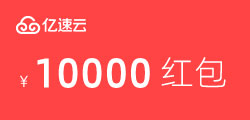 10000元红包免费领
10000元红包免费领
红包可用于(云服务器、高防服务器、裸金属服务器、高防IP、云数据库、CDN加速)购买和续费 猜你喜欢 PHP获取2个时间点之间的年月 一个胖子的paython之路(1) 解决Flink反压的方法有哪些? CAD显示图层(网页版) 「Protocol_Buffer」之基本使用与格式定义 composer出现404错误 如何理解Angular服务 Angular 文档中链接的修改路径 如何在java中调用kotlin代码 通过 js 复制隐藏域的内容 |
【本文地址】
今日新闻 |
推荐新闻 |


